AIサマリー
信頼性が高く費用対効果の高いソリューションを使って、WordPressサイトのメール配信を改善しませんか?Elastic Emailは強力なメール配信サービスで、APIとSMTPの両方のオプションを提供し、確実にメールを送信先に届けます。
このチュートリアルでは、WP Mail SMTPでElastic Emailメーラーを設定する方法を説明します。
Elastic Emailとは?
Elastic Emailは、WordPressサイトに信頼性の高いメール送信機能を提供する、堅牢なメール配信サービスです。簡単なセットアッププロセスで、メールのパフォーマンスや配信率をトラッキングする機能も備えています。
- コストElastic Emailでは、1日100通までお試しいただける無料プランをご用意しております。ただし、無料プランでは登録時に使用したメールアドレスにしかメールを送信できません。追加の受信者にメールを送る準備ができたら、有料プランにアップグレードすることができます。
- 送信元メールアドレスどのようなメールアドレスでも使用できますが、最適な配信率を得るにはドメイン固有のメールアドレス(例:[email protected])の使用をお勧めします。
- 結論Elastic Emailは、強力な配信インフラと包括的なメールトラッキング機能を兼ね備えた信頼性の高いオプションです。リアルタイム分析、ウェブフック統合、SMTPとAPI送信オプションなどの機能があり、WordPressサイトのメール配信性を向上させます。
Elastic Emailアカウントの作成
Elastic Emailを使い始めるには、まず料金ページからElastic Emailアカウントにサインアップする必要があります。
この例では、無料プラン(1日100通まで)に登録します。ただし、どのプランを選んでも設定方法は同じです。
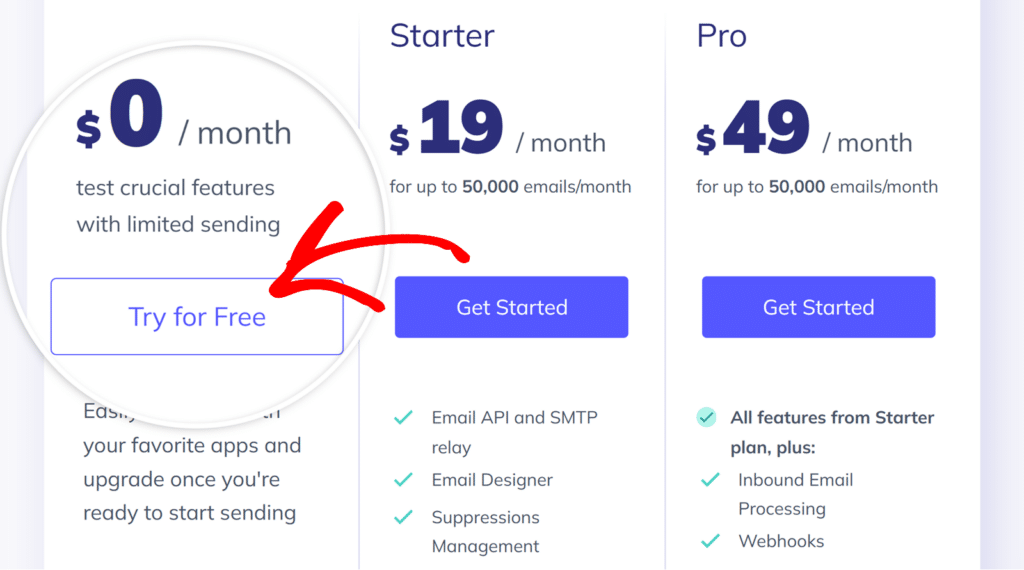
サインアップしてEメールを認証すると、Elastic Emailのダッシュボードが表示され、そこでアカウントの設定を始めることができます。
ドメインの確認
サイトの所有者と訪問者を保護する方法として、サイトのDNS設定にレコードを追加してドメインを認証する必要があります。時間の経過とともに、ドメインの認証は信頼性の高いメール配信のためにますます重要になってきています。
ドメインの確認を開始するには、Elastic Emailアカウントにログインし、アカウント設定に進みます。ドメイン」セクションで「ドメインを管理」をクリックします。
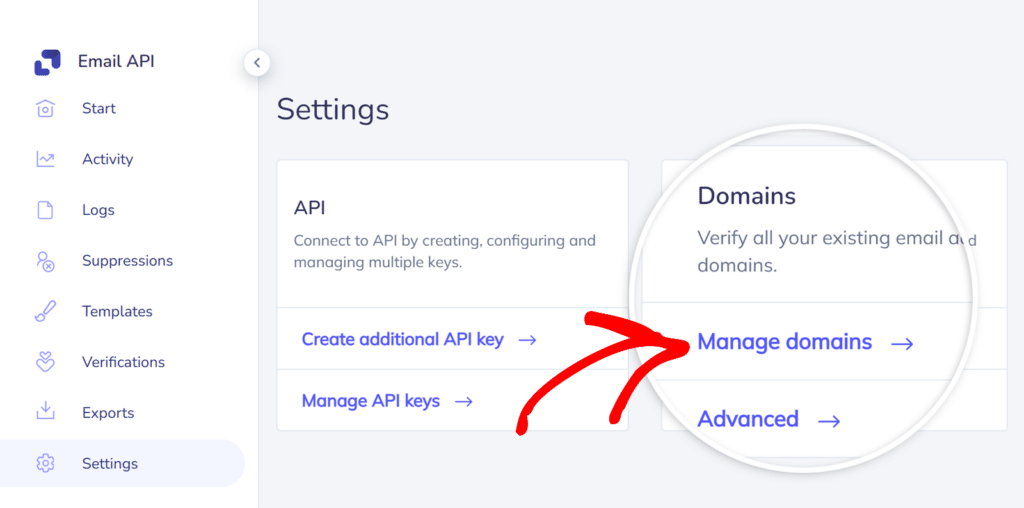
検証ページで、検証開始ボタンをクリックして開始します。
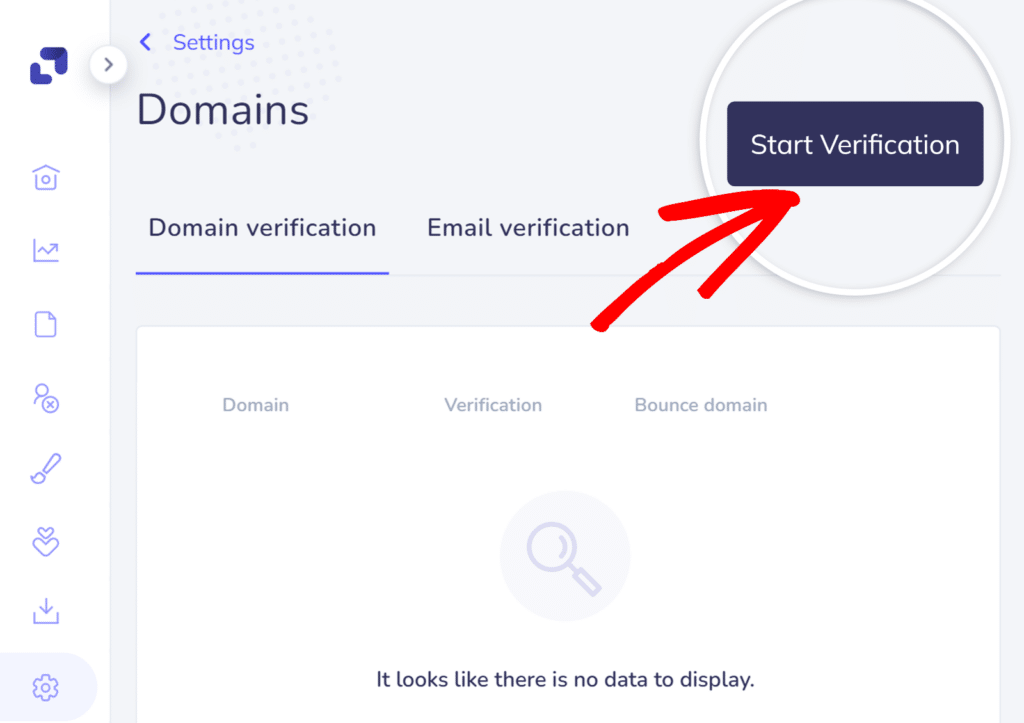
次に、「I own a domain」セクションの下にある「Verify domain」ボタンをクリックします。
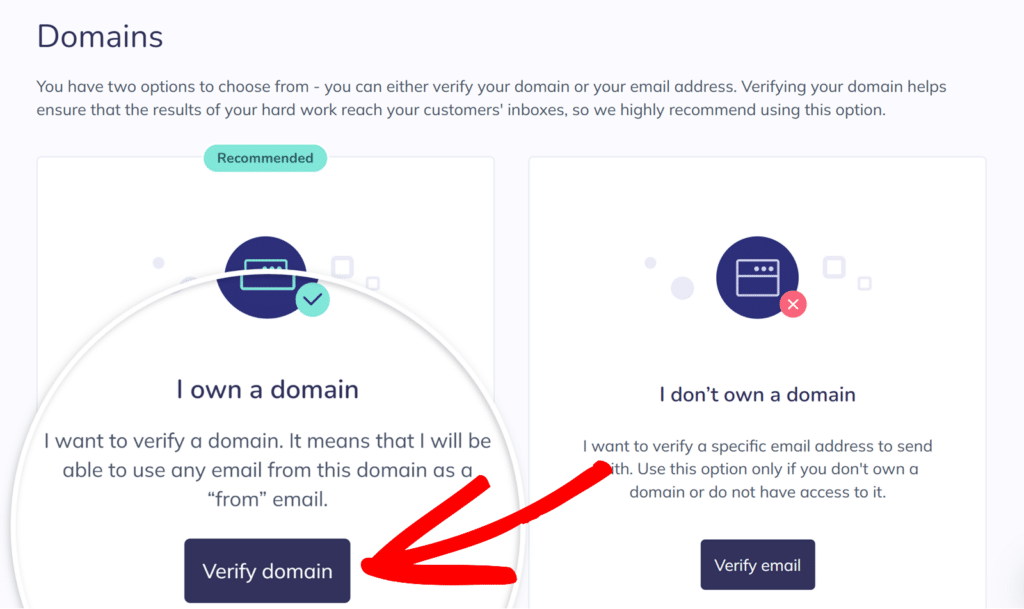
次のページで、確認したいドメイン名を入力し、Continueをクリックします。
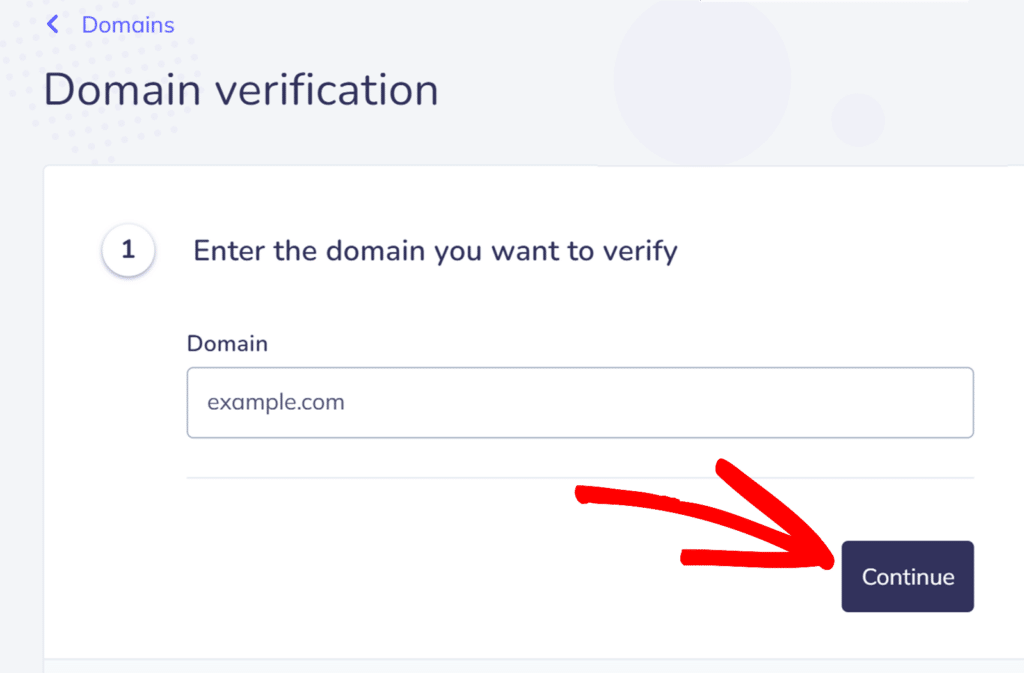
お客様のドメインを入力した後、Elastic Emailはお客様のドメインのDNS設定に追加する必要があるいくつかのDNSレコードを提供します。これらにはSPF認証用のTXTレコードやDKIM認証用の追加レコードが含まれます。
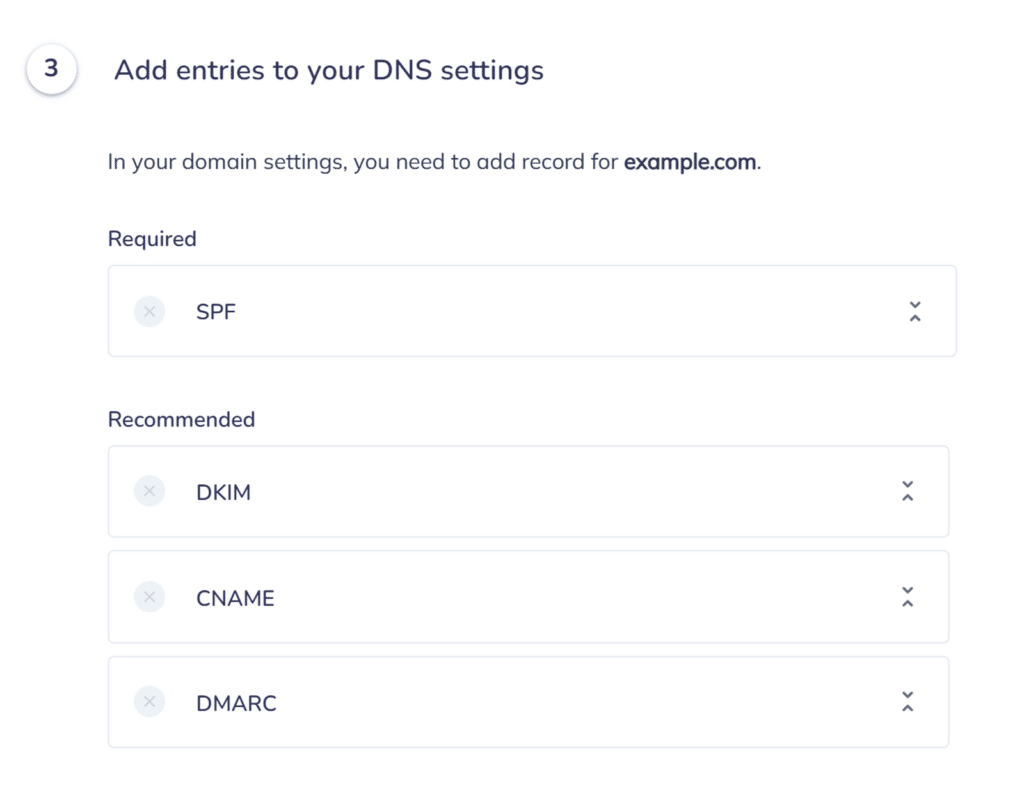
これらのレコードを追加した後、Elastic Emailがそのレコードを検証できるようになるまでに24~48時間かかることがあります。ただし、場合によってはもっと早く検証できることもあります。
簡単なテストとして、Verify recordボタンをクリックしてみてください。
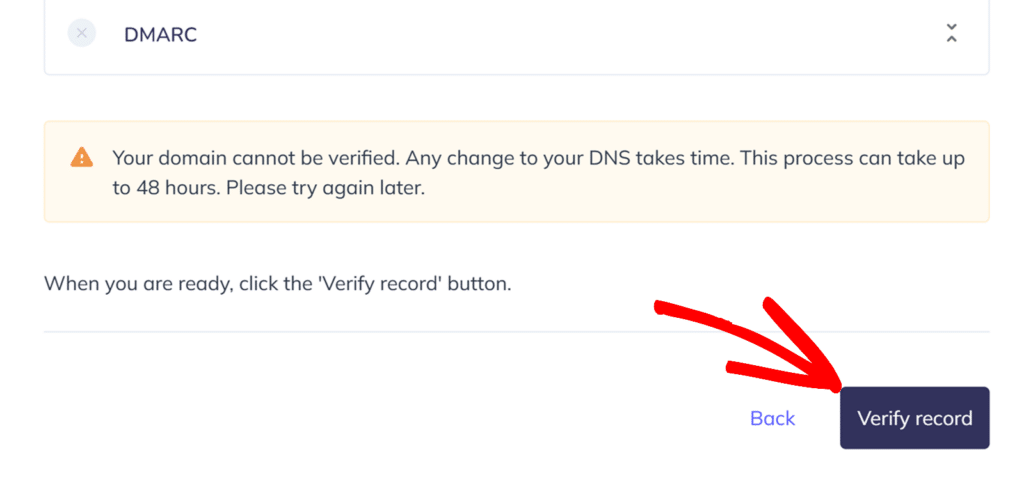
しかし、今すぐこれを待つ必要はありません!この確認が完了するのを待っている間に、次のステップに進むことができます。
WPメールのSMTP設定
Elastic Emailアカウントの設定とドメインの認証が完了しましたので、WP Mail SMTPがElastic Emailを利用してメールを送信できるように設定します。
このセクションを始める前に、WP Mail SMTPプラグインをインストールして有効にしてください。
WP Mail SMTPがインストールされたら、WP Mail SMTP " Settingsに行き、Generalタブを選択してプラグイン設定ページを開く必要があります。

以下、それぞれの設定について詳しく説明する。
Eメールから
送信元メールアドレスは、あなたのサイトのすべてのメールの送信元となるメールアドレスです。このメールアドレスはElastic Emailで確認したものと同じドメインでなければなりません。
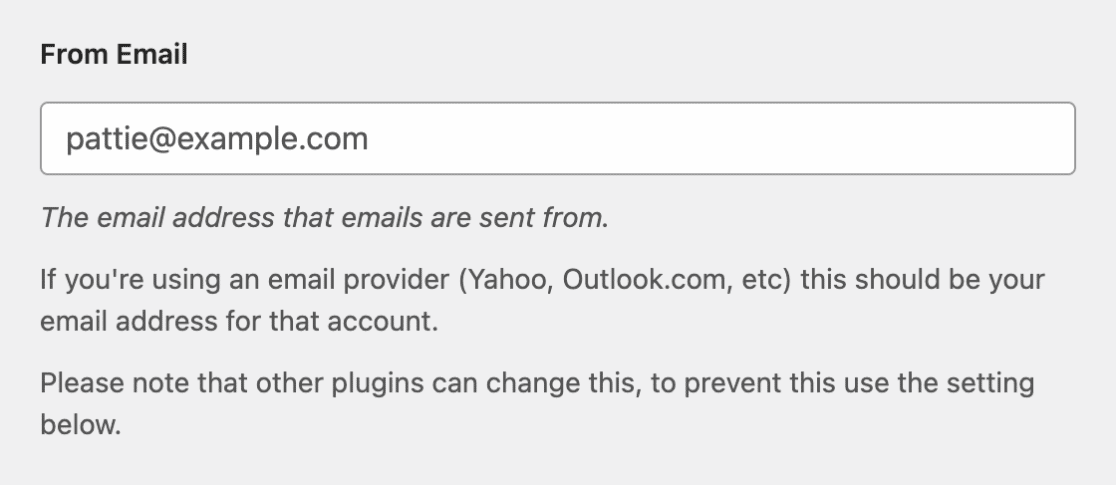
また、「差出人メールを強制的に送信する」ボックスをチェックすることもできます。送信元をサイト全体で統一したい場合、このオプションを選択すると、サイト全体のメール設定を編集する手間が省けます。

注:詳細については、強制送信メール設定の仕組みを理解するためのガイドを参照してください。
名前から
差出人名(From Name)には、デフォルトでサイト名が設定されています。ただし、お好きなテキストに変更することができます。
この設定をサイト全体のメールに適用するには、[強制送信元名]オプションを有効にすることもできます。
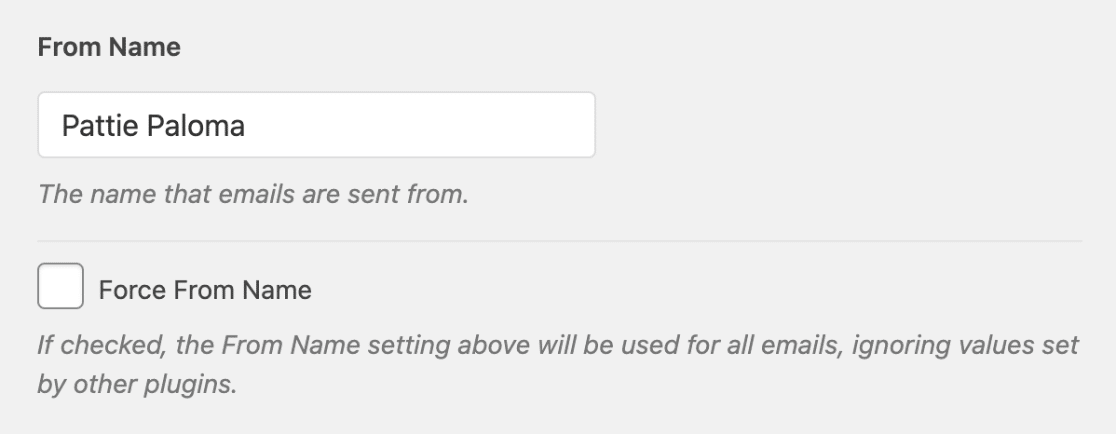
メーラー
Mailer フィールドで、Elastic Emailオプションを選択します。
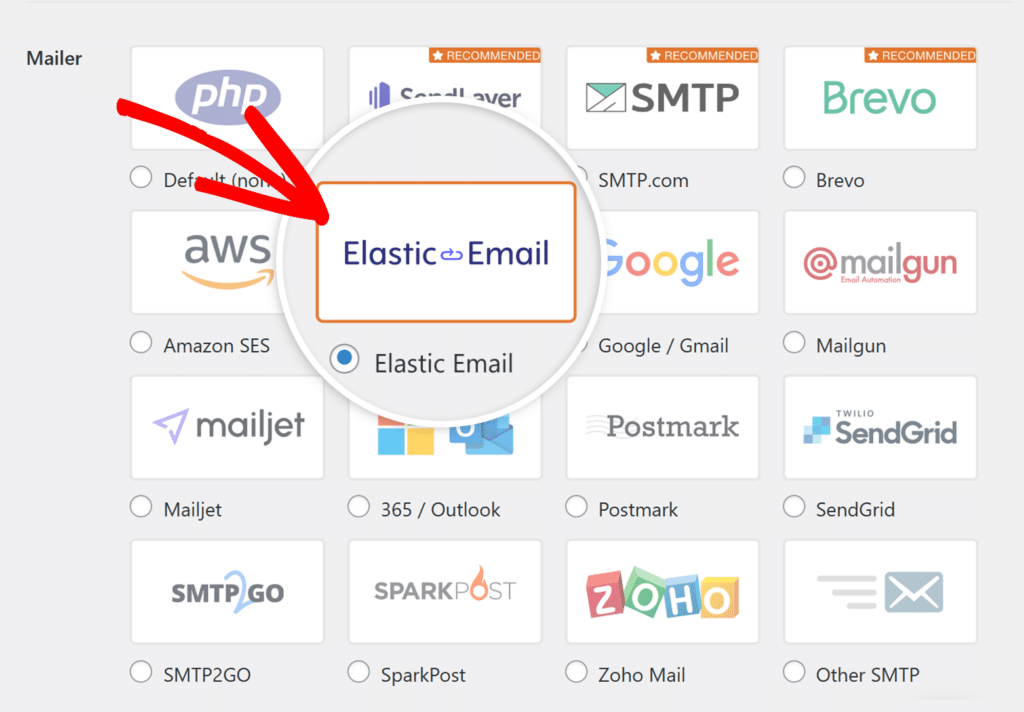
APIキー
メーラーとしてElastic Emailを選択したら、APIキーを入力する必要があります。Elastic Emailのアカウント設定に戻り、APIセクションからAPIキーの追加作成をクリックしてください。
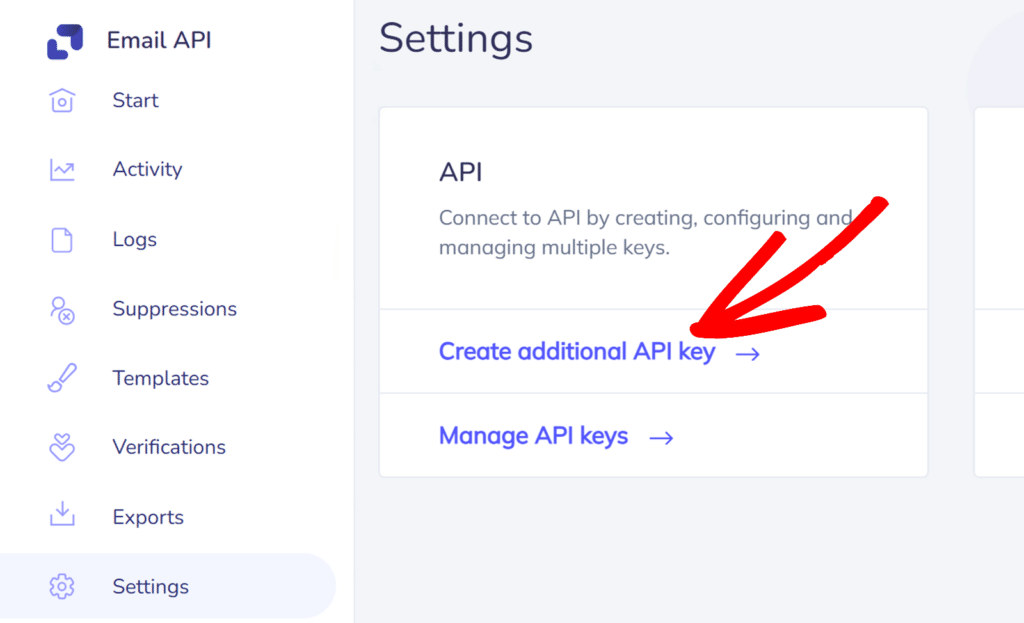
次のページで、Nameフィールドにキーの目的を忘れないように説明的な名前を入力します。
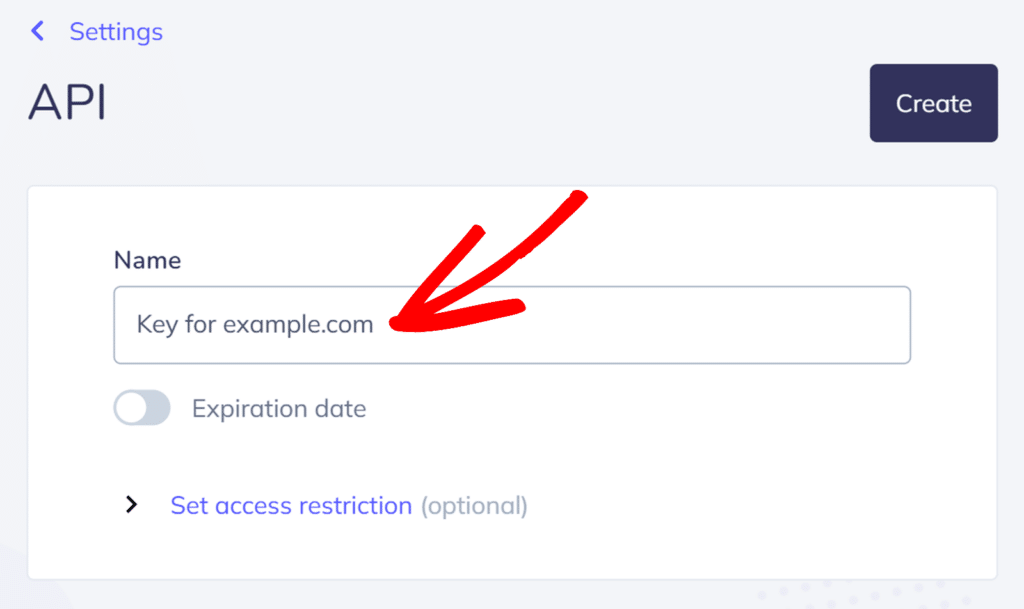
次に、WP Mail SMTP統合に必要なアクセスレベルを提供するPermissionsセクションからPluginオプションを選択します。その他の設定はデフォルトのままにしておきます。
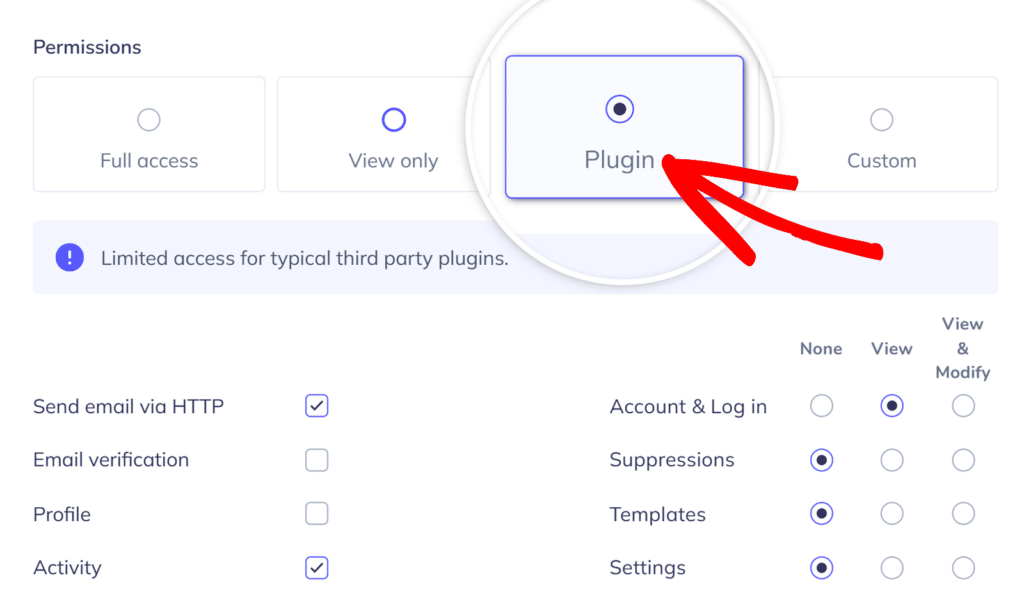
完了したら、Create ボタンをクリックしてAPIキーを作成します。
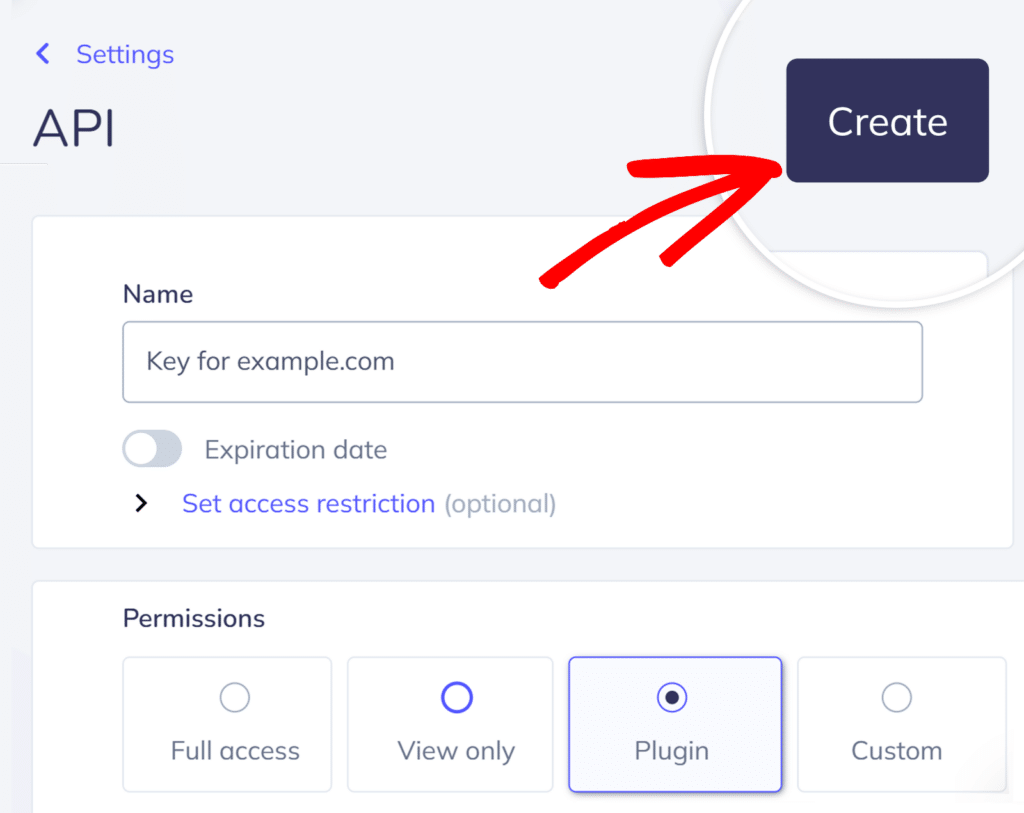
APIキーを表示するポップアップウィンドウが開きます。コピー ボタンをクリックして、このキーをコピーしてください。
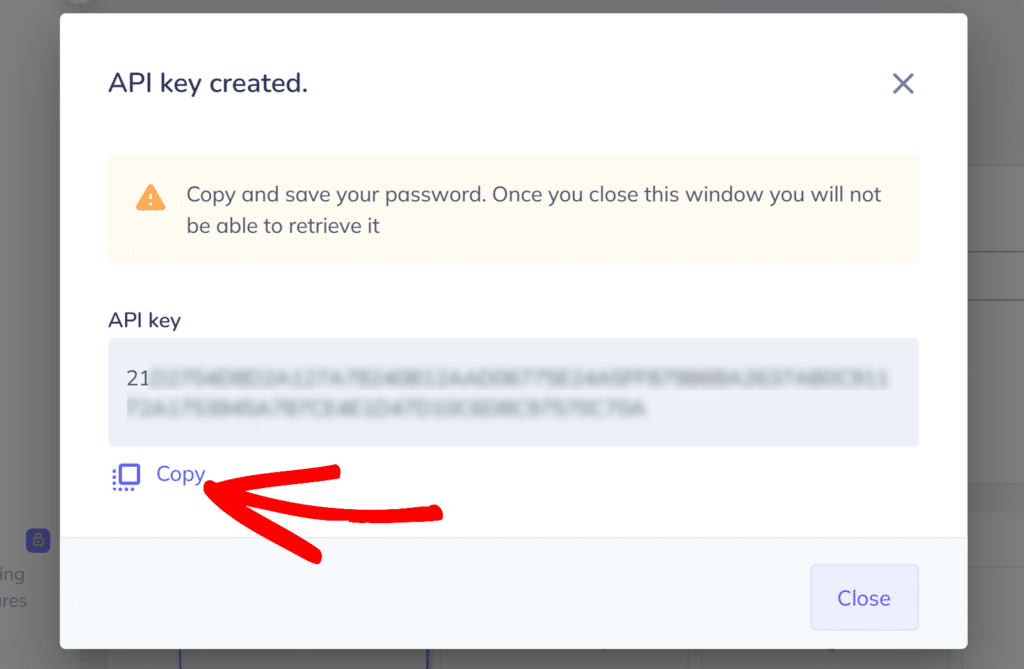
次に、WP Mail SMTP設定に戻り、APIキーをAPIキーフィールドに貼り付けます。
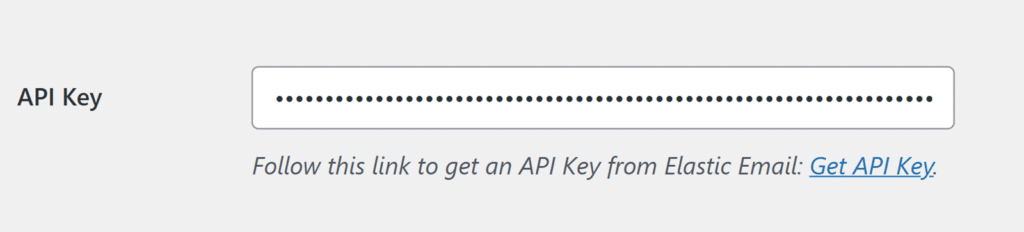
バックアップ接続
バックアップ接続の設定はオプションであり、Elastic Emailメーラーのセットアップを完了するために必須ではありません。ただし、メール配信の安定性を高めるため、プライマリ接続に障害が発生した場合のバックアップとして、追加の接続を設定することをお勧めします。

メーラーを設定したら、必ず「設定を保存」ボタンをクリックしてください。

テストメールの送信
注意:このステップに進む前に、Elastic EmailでDNSレコードを確認する必要があります。DNS設定の変更がまだ反映されていない場合は、後でこのステップを完了させる必要があります。
設定を行った後、テストメールを送信して、すべてが正しく動作していることを確認する必要があります。そのためには、WP Mail SMTP " Toolsに行き、Email Testタブを開いてください。
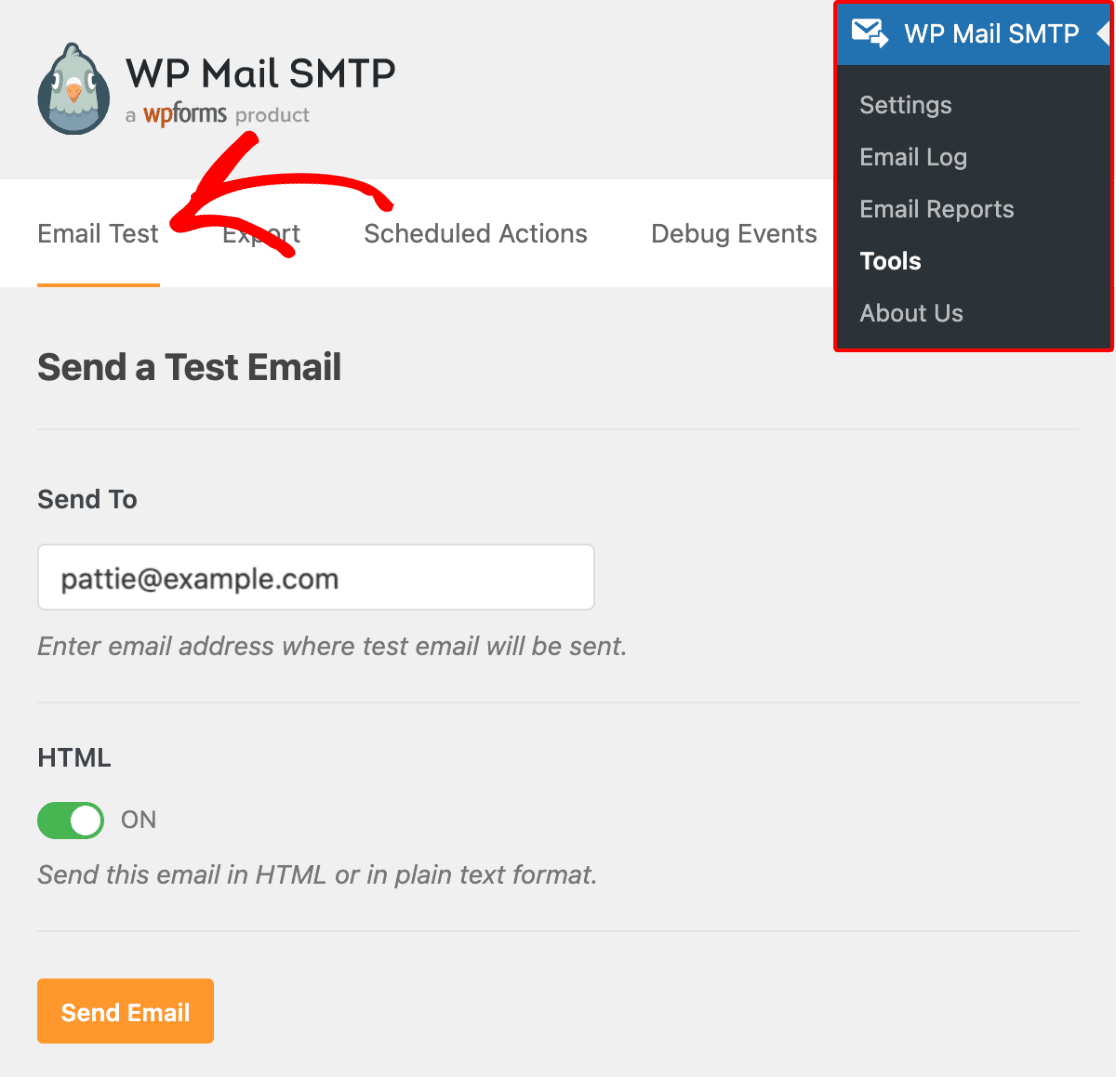
送信先] フィールドには、受信トレイにアクセスできる任意のメールアドレスを入力できます。プレーンテキストのメールしか送信しないことがわかっている場合を除き、HTML 設定をオンのままにしておくことをお勧めします。
注:追加の接続を設定している場合、テストメールを送信する際に、プライマリ接続とその他の接続を選択することができます。
次に、「メールを送信」ボタンをクリックして、テストメールを送信します。
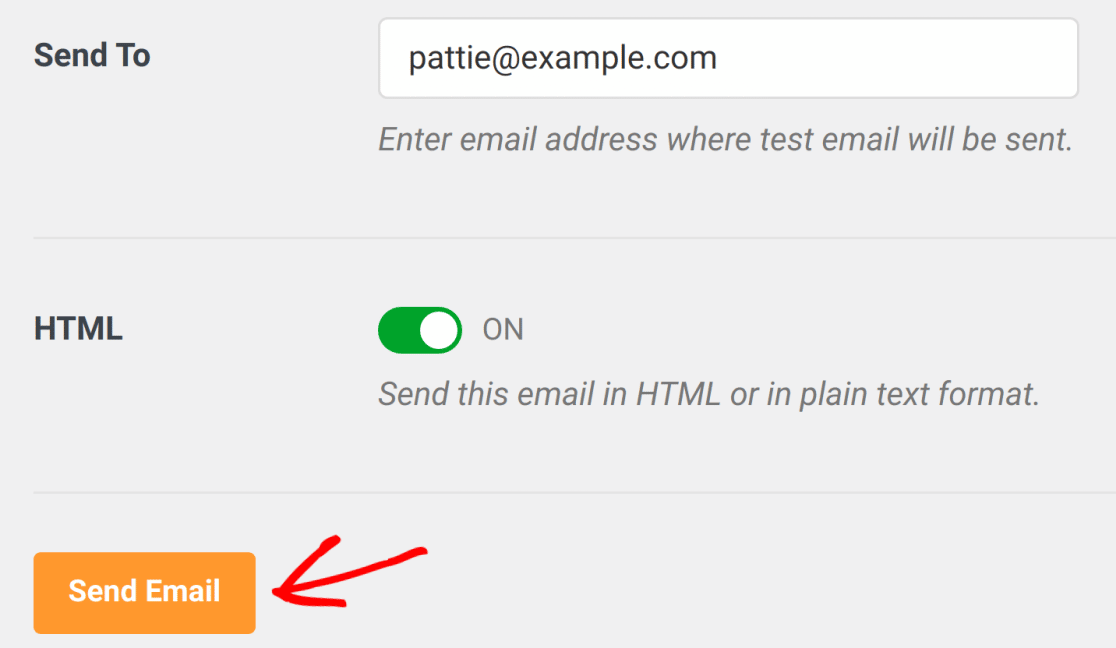
メール送信後、成功のメッセージが表示されるはずです。

入力したメールアドレスの受信トレイを確認すると、このテストのメールが届いているはずです。

これで完了です!これでWP Mail SMTPを使ったElastic Emailのセットアップは完了です。これであなたのWordPressサイトがより確実にメールを送信できるようになります。
次に、WordPressサイトから送信されたすべてのメールを記録しておきたいですか?その方法については、メールロギングの設定に関するチュートリアルをご覧ください。
